1、启动软件,导入图片首先双击打开PS软件,找到一张素材图片。我是直接在百度图片中搜索了一张图,复制,然后新建文件,在PS中粘贴
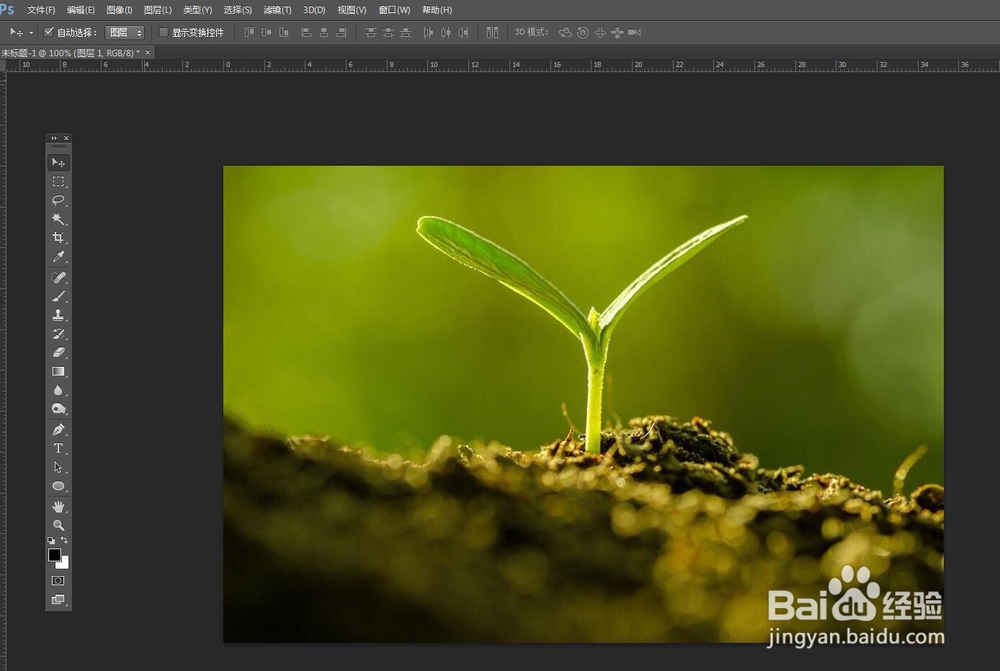
2、套索工具选取在工具栏中找到套索工具,在图片的某个区域拖动鼠标绘制,可以创建一个选区,我勾选了下图的部分
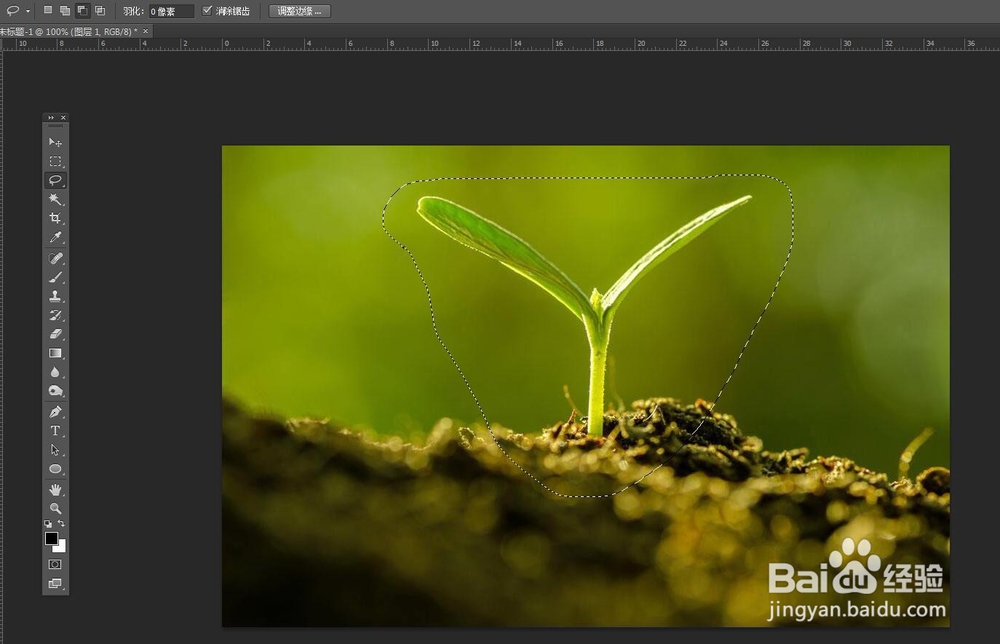
3、点击右键羽化将鼠标点击右键,有很多操作,我们选择羽化,可以打开羽化功能的对话框
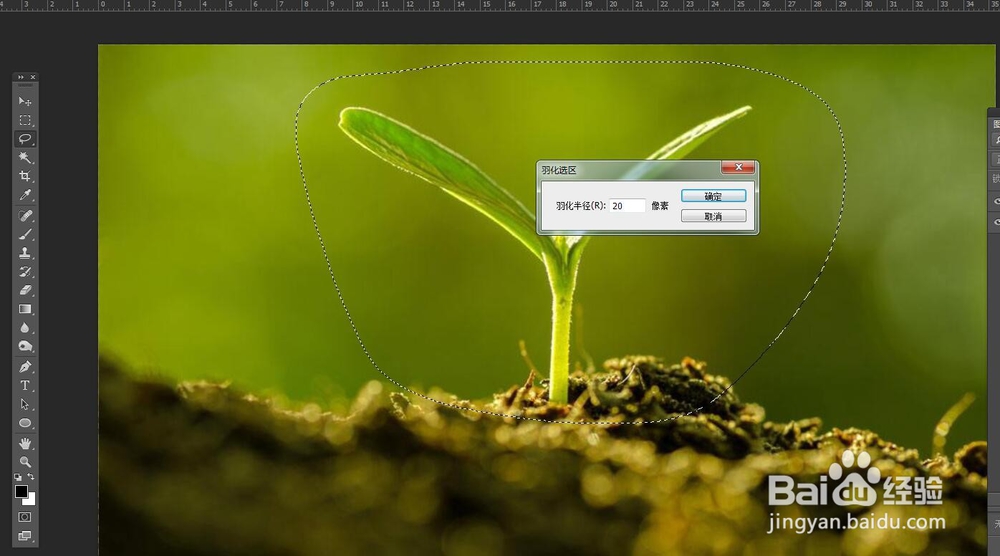
4、输入数值查看效果我输入20的羽化,然后回到图片图层,进行复制粘贴,关掉背景层,可以看到周围虚化的效果
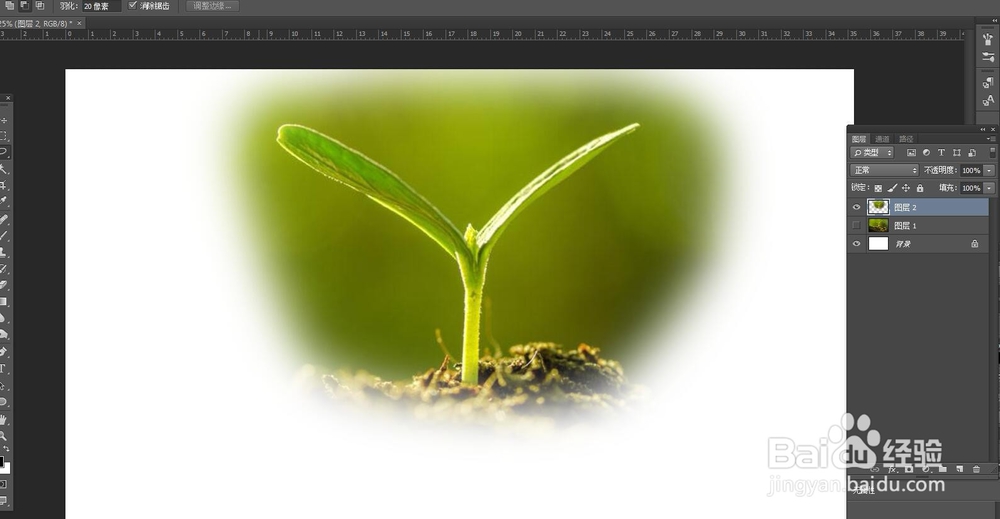
5、输入50对比不同我重新返回,这次输入数值为50,同样的操作查看效果,可以得出,羽化数值越大,我们的边缘效果越是模糊

6、羽化的修图功能我在图片中用画笔工具绘制一个大黑点,破坏了原始的图片,我们来看一下用羽化功能来修图怎么使用
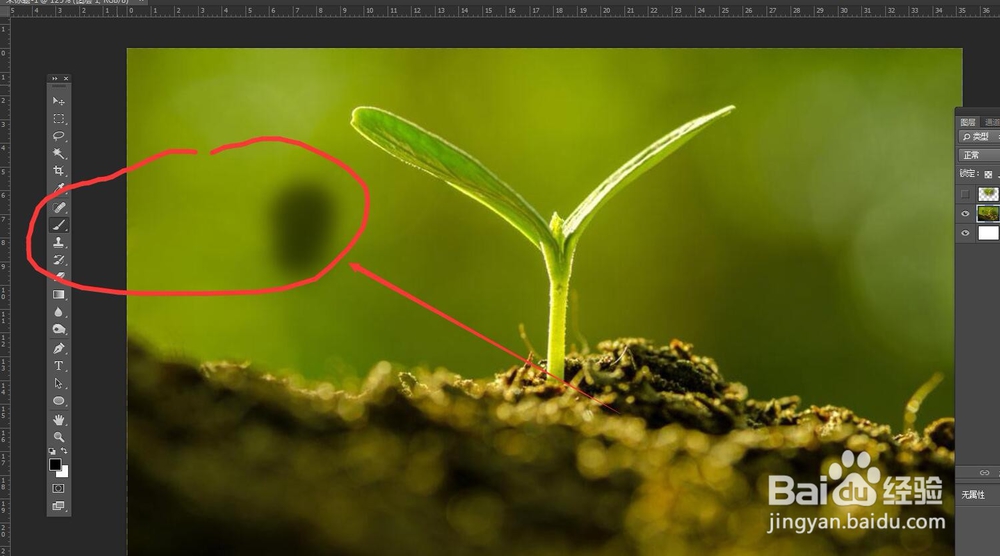
7、不使用羽化效果的结果用矩形工具框选背景,然后按住ATL键向右侧拖动复制,盖住黑色的大圆点,可以看到边缘部分有明显的痕迹

8、选取进行羽化查看效果现将图片复制一层,然后用矩形选框工具,框选背景比较完好的区域,执行羽化值为20,然后按住ATL键向右侧移动,可以复制背景,很平滑

9、将两个图片水平摆放可以很明显的看到羽化之后进行复制遮盖,没有明显的痕迹。所以羽化效果不但能够用于溶图,还能够去水印,修图
